Panduan Pendaftaran HLB Connect
Anda boleh mendaftar HLB Connect jika anda mempunyai salah satu produk berikut dengan Bank:
- Kad Debit/Kad Debit-i
- Kad Kredit
- Akaun Semasa atau Simpanan/Akaun-i Semasa atau Simpanan
- Akaun Pinjaman Peribadi/Akaun-i Pembiayaan Peribadi
- Deposit Tetap/Deposit Tetap-i
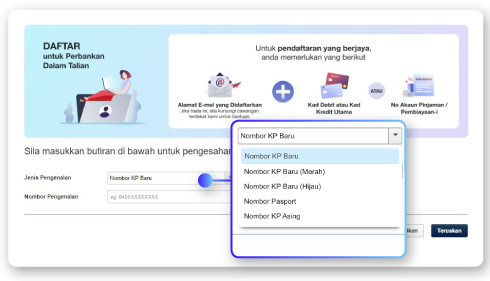
2. Pilih Jenis Pengenalan dan masukkan Nombor Pengenalan anda.
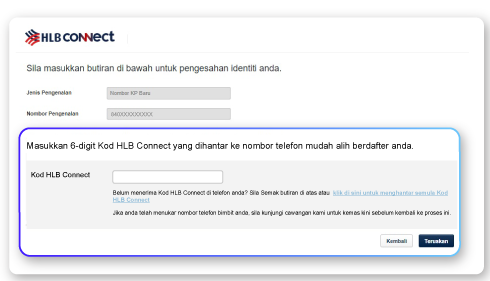
3. Masukkan Kod HLB Connect yang dihantar melalui SMS ke nombor telefon mudah alih anda di sini.
PENTING:
Jika anda belum mendaftar nombor telefon mudah alih anda untuk menerima Kod HLB Connect ataupun telah menukar nombor telefon mudah alih anda, sila datang ke cawangan kami untuk kemaskini nombor anda.
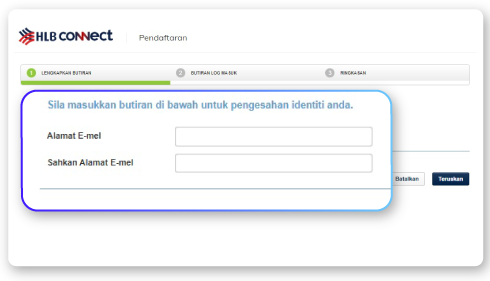
4a. Masukkan Alamat E-mel anda.
Catatan:
Anda hanya akan melihat skrin ini jika anda belum mendaftar alamat e-mel anda untuk HLB Connect. Alamat e-mel akan digunakan untuk menghantar ID Sementara yang diperlukan untuk pendaftaran ini.
Jika anda tidak dapat mengemas kini alamat e-mel anda untuk HLB Connect dalam langkah ini, ia mungkin disebabkan oleh salah satu sebab berikut:
Alamat e-mel yang anda masukkan tidak sepadan dengan mana-mana alamat e-mel yang anda berikan kepada Bank sebelum ini.
Anda tidak pernah memberikan mana-mana alamat e-mel kepada Bank untuk dipadankan.
Alamat e-mel yang anda cuba kemaskini telah digunakan oleh pengguna HLB Connect yang lain.
Sila datang ke cawangan untuk mengemas kini alamat e-mel anda sebelum anda boleh meneruskan.
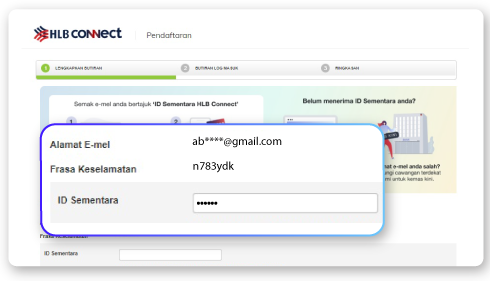
4b. ID Sementara akan dihantar ke e-mel anda melalui dokumen PDF yang disulitkan. Sila semak peti masuk e-mel anda dan kemudian semak SMS anda untuk kata laluan untuk membuka dokumen PDF. Dapatkan ID Sementara dan masukkannya di sini.
PENTING:
Sila semak e-mel anda untuk ID Sementara (semak junk e-mel anda juga sekiranya ia dihantar ke sana).
Pastikan Frasa Keselamatan yang dipaparkan dalam e-mel sepadan dengan yang dipaparkan di skrin sebelum anda masukkan ID Sementara.
Untuk mengelakkan kelewatan penerimaan e-mel ini, sila pastikan peranti anda ditetapkan untuk mengambil e-mel/data baharu secara automatik.
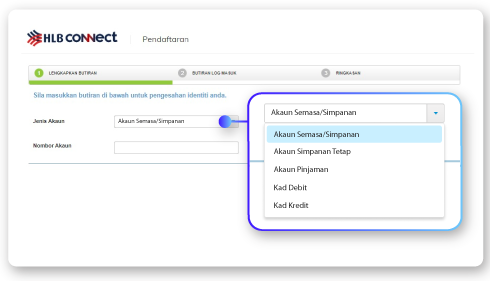
5. Pilih Jenis Akaun dan masukkan Nombor Akaun anda.
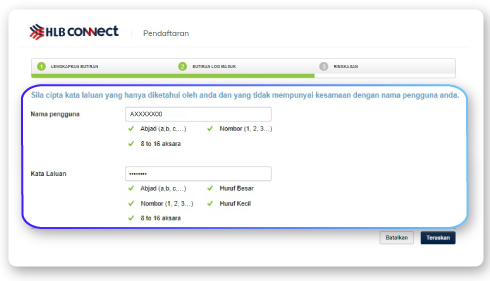
6. Cipta Nama Pengguna & Kata Laluan anda.
PENTING:
Nama Pengguna tidak sensitif huruf. Ia mesti terdiri daripada huruf dan nombor sahaja. Aksara khas tidak diterima.
Kata Laluan adalah sensitif huruf. Untuk kata laluan yang lebih kukuh, gunakan gabungan huruf (huruf kecil & besar), nombor dan aksara khas yang terpilih.
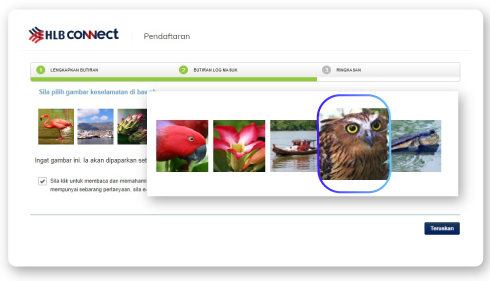
7. Pilih Gambar Keselamatan anda dan klik ‘Teruskan’.
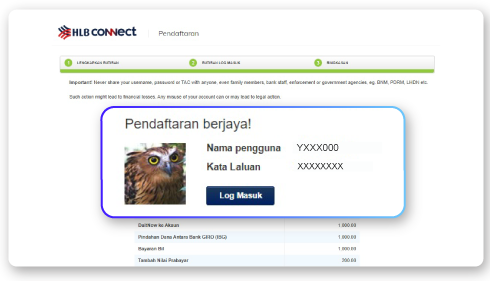
8. Pendaftaran anda kini telah selesai.
Jangan lupa log masuk ke HLB Connect App dengan mengguna Nama Pengguna dan Kata Laluan yang sama untuk menyelaraskan HLB Connect App anda dan mengikatnya pada peranti anda.

1. Taip alamat ini di dalam kotak alamat pelayar mudah alih anda: www.hlb.com.my/app atau imbas kod QR di dalam gambar ini di atas untuk memuat turun HLB Connect App.
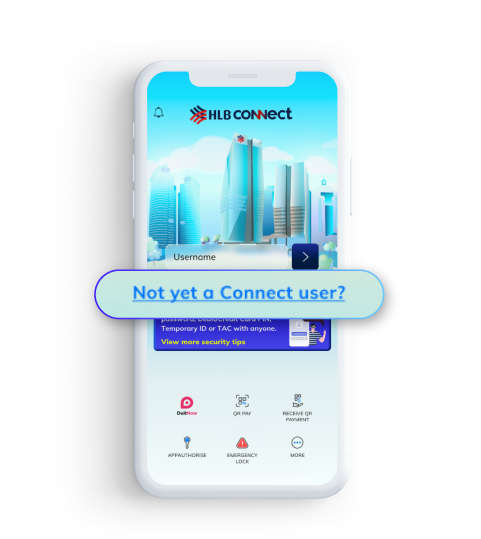
2. Buka HLB Connect App dan klik ‘Bukan pengguna Connect?'.
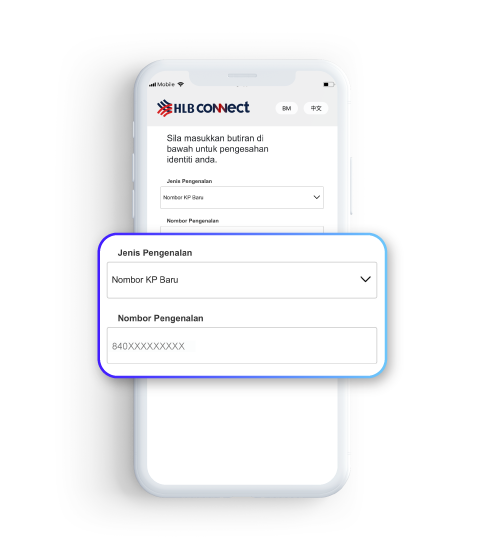
3. Pilih Jenis Pengenalan dan masukkan Nombor Pengenalan anda.
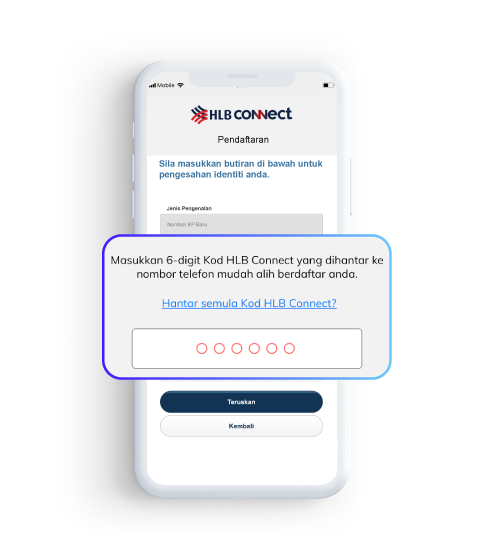
4. Masukkan Kod HLB Connect yang dihantar melalui SMS ke nombor telefon mudah alih anda di sini.
PENTING:
Jika anda belum mendaftar nombor telefon mudah alih anda untuk menerima Kod HLB Connect ataupun telah menukar nombor telefon mudah alih anda, sila datang ke cawangan kami untuk kemaskini nombor anda.
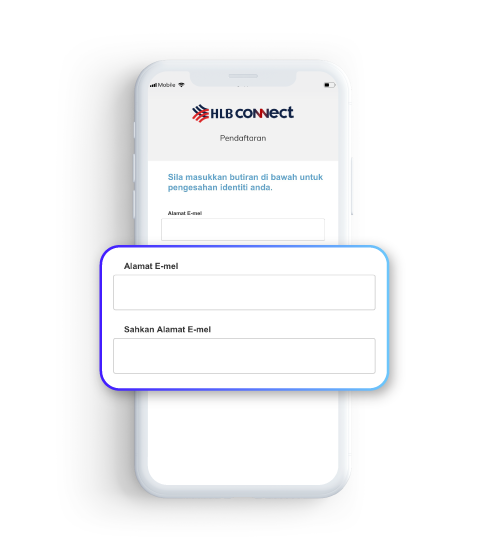
5a. Masukkan Alamat E-mel anda.
Catatan:
Anda hanya akan melihat skrin ini jika anda belum mendaftar alamat e-mel anda untuk HLB Connect. Alamat e-mel akan digunakan untuk menghantar ID Sementara yang diperlukan untuk pendaftaran ini.
Jika anda tidak dapat mengemas kini alamat e-mel anda untuk HLB Connect dalam langkah ini, ia mungkin disebabkan oleh salah satu sebab berikut:
Alamat e-mel yang anda masukkan tidak sepadan dengan mana-mana alamat e-mel yang anda berikan kepada Bank sebelum ini.
Anda tidak pernah memberikan mana-mana alamat e-mel kepada Bank untuk dipadankan.
Alamat e-mel yang anda cuba kemaskini telah digunakan oleh pengguna HLB Connect yang lain.
Sila datang ke cawangan untuk mengemas kini alamat e-mel anda sebelum anda boleh meneruskan.
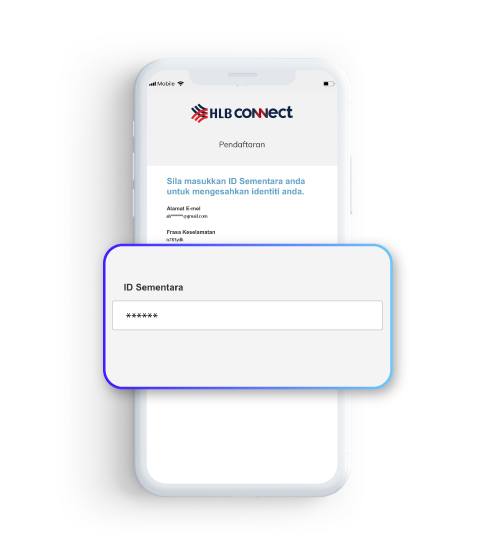
5b. ID Sementara akan dihantar ke e-mel anda melalui dokumen PDF yang disulitkan. Sila semak peti masuk e-mel anda dan kemudian semak SMS anda untuk kata laluan untuk membuka dokumen PDF. Dapatkan ID Sementara dan masukkannya di sini.
PENTING:
- Sila semak e-mel anda untuk ID Sementara (semak junk e-mel anda juga sekiranya ia dihantar ke sana).
Pastikan Frasa Keselamatan yang dipaparkan dalam e-mel sepadan dengan yang dipaparkan di skrin sebelum anda masukkan ID Sementara.
Untuk mengelakkan kelewatan penerimaan e-mel ini, sila pastikan peranti anda ditetapkan untuk mengambil e-mel/data baharu secara automatik.
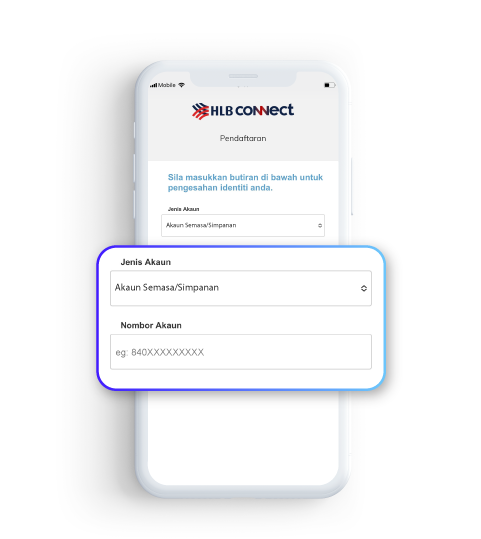
6. Pilih Jenis Akaun dan masukkan Nombor Akaun anda.
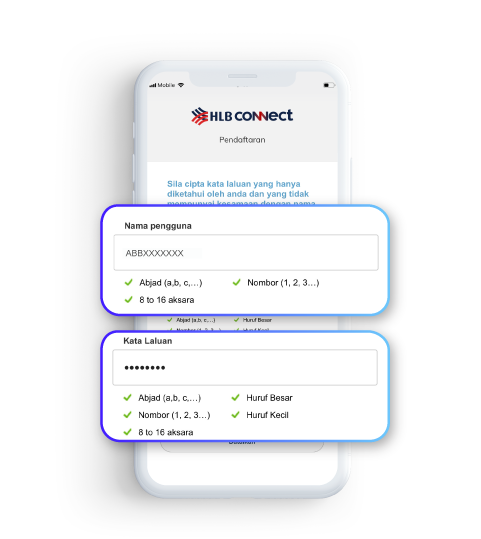
7. Cipta Nama Pengguna & Kata Laluan anda.
PENTING:
Nama Pengguna tidak sensitif huruf. Ia mesti terdiri daripada huruf dan nombor sahaja. Aksara khas tidak diterima.
Kata Laluan adalah sensitif huruf. Untuk kata laluan yang lebih kukuh, gunakan gabungan huruf (huruf kecil & besar), nombor dan aksara khas yang terpilih.
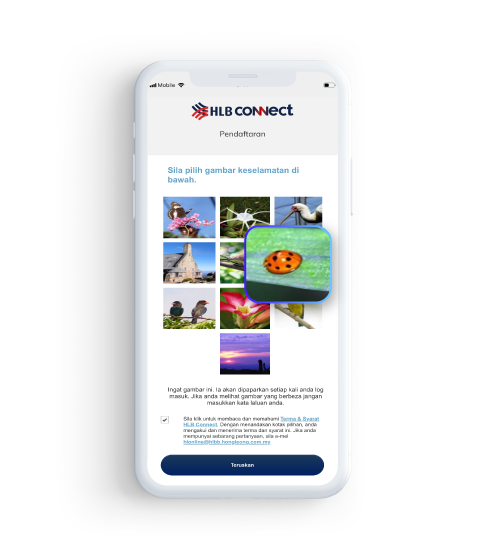
8. Pilih Gambar Keselamatan anda dan klik ‘Teruskan’.
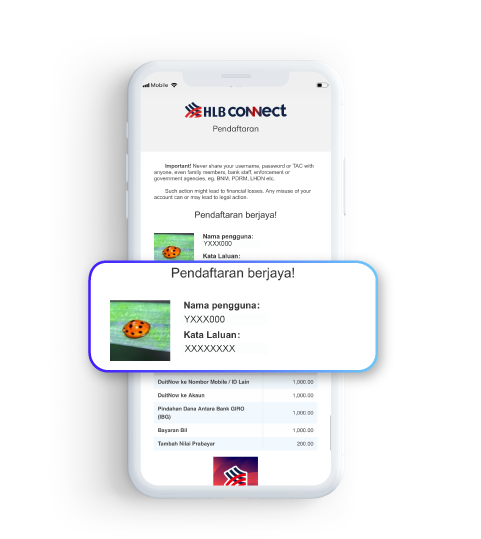
9. Pendaftaran anda kini telah selesai.
Jangan lupa log masuk ke HLB Connect App dengan mengguna Nama Pengguna dan Kata Laluan yang sama untuk menyelaraskan HLB Connect App anda dan mengikatnya pada peranti anda.
Jika anda merupakan pengguna HLB Connect dan memuat turun HLB Connect App buat kali pertama, anda dikehendaki memaut/mengikat peranti mudah alih anda ke HLB Connect App.
- Log masuk ke HLB Connect App dengan menggunakan Nama Pengguna dan Kata Laluan anda. Sila pastikan anda ditunjukkan Gambar Keselamatan yang betul sebelum anda memasukkan Kata Laluan anda.
- Untuk pengesahan, anda akan diminta untuk memasukkan Kod HLB Connect (ini akan dihantar melalui SMS ke nombor mudah alih anda), Nombor ID dan Kod Pengaktifan Peranti anda (ini akan dihantar ke alamat e-mel HLB Connect anda).
- Setelah anda beri semua butiran tersebut, peranti mudah alih anda akan dipautkan/terikat ke profil HLB Connect anda. AppAuthorise akan diaktifkan secara automatik selepas 12 jam Tempoh Bertenang (Cooling-Off Period).
PENTING:
Anda hanya boleh log masuk ke HLB Connect App dengan peranti ini. Semasa anda berada dalam Tempoh Bertenang, anda masih boleh melakukan fungsi/transaksi lain yang tidak memerlukan AppAuthorise. Info lanjut tentang AppAuthorise.
